Ktorý používateľ sa nestretol s problémom náhodného vymazania obsahu „Košíka“ vyprázdnením? Problém je, že tam môžu byť dôležité informácie. Základným spôsobom môžete vrátiť súbor alebo priečinok z „Košíka“ na pôvodné miesto (každý to vie). Ako však obnoviť súbory odstránené z koša? Ďalej sa navrhuje zvážiť niekoľko jednoduchých riešení, ktoré budú užitočné nielen pre opísanú situáciu, ale pomôžu aj vtedy HDD alebo bolo naformátované vymeniteľné médium.
Je možné obnoviť súbory odstránené z koša?
Mnoho používateľov sa skutočne zaujíma o možnosť obnovenia odstránených objektov. V skutočnosti je „Kôš“ dočasné úložisko, do ktorého sa umiestňujú súbory a adresáre po odstránení.
Ale v skutočnosti sa fyzicky neodstránia, ale presunú na špeciálne určené, vyhradené miesto na pevnom disku. Volá sa to "Kôš". To znamená, že súbor je na disku bezpečný a v poriadku a nikam sa nedostane. Aby ste však pochopili, ako obnoviť súbory odstránené z koša, musíte zistiť, čo sa stane po vyčistení tohto úložiska.
Poznámka: Obnovu možno vykonať aj vrátením systému do predchádzajúceho stavu, ale na zváženie sa odporúčajú drastickejšie metódy, pretože táto metóda nie vždy funguje na úrovni používateľských súborov.
Najjednoduchšie princípy obnovy odstránených objektov
Ako sa ukazuje, všetko je tu jednoduché, ale mnohí používatelia o tom nevedia.

Faktom je, že aj po odstránení objektov z koša sa pevný disk tiež nikam nejdú, ale jednoducho sa stanú neviditeľnými (nečitateľnými) v súborovom systéme. Je to podobné ako nastavenie stavu objektov na Skryté. V Prieskumníkovi takéto súbory a priečinky nie sú viditeľné, to však neznamená, že nie sú na pevnom disku. V tomto prípade sa nečitateľnosť alebo skrytie objektov vymazaných z „koša“ dosiahne ich premenovaním, keď sa prvý znak v názve súboru alebo adresára zmení na znak „$“, po ktorom ich systém jednoducho ignoruje . Väčšina známych programov na obnovu informácií používa tento princíp a hľadá objekty s takýmito názvami.
Predpokladá sa, že súbory vymazané z koša možno po vyčistení obnoviť iba vtedy, ak sektor, v ktorom boli uložené informácie o pôvodnom objekte, nebol prepísaný, to znamená, že nové neboli uložené cez staré súbory. S tým môžete nesúhlasiť, pretože dnes nájdete programy, ktoré obnovujú odstránené objekty aj po formátovaní. Mimochodom, s rýchlym formátovaním nie sú žiadne problémy, ale podľa väčšiny odborníkov nie je možné obnoviť informácie po úplnom formátovaní. A toto tvrdenie je pochybné. Neskôr bude jasné prečo.
Ako obnoviť súbory odstránené z koša v systéme Windows pomocou jednoduchých programov
Dosť bolo teórie. Prejdime k praktickým úkonom. Ako teda obnoviť súbory odstránené z koša? Bohužiaľ, v operačných systémoch Windows neexistujú žiadne takéto nástroje, takže budete musieť použiť vývoj softvéru tretích strán. Upozorňujeme, že aplikácie určené na obnovu informácií sú navzájom absolútne nerovné.

Bežnému používateľovi postačí jednoduchá utilita s názvom Recuva, v ktorej môžete vyhľadávať podľa typov vzdialených objektov. Je však vhodné ho použiť ihneď po vyčistení systémového úložiska („Kôš“). V opačnom prípade môže program nájsť odstránené objekty, ale nebude ich môcť obnoviť, pričom ich označí ako nevhodné na takéto akcie, napríklad z dôvodu porušenia integrity. Je však možné použiť aj iné aplikácie.
Formátovanie médií: Záchrana dát
Teraz sa pozrime, ako obnoviť súbory odstránené z koša alebo vykonať podobné postupy po naformátovaní disku alebo vymeniteľného média. Vhodné sú tu nástroje ako Undelete alebo Unformat. Aby ste však netestovali každú aplikáciu, je lepšie okamžite použiť malý nástroj R.Saver alebo najvýkonnejší program R-Studio. Prvá je ľahká modifikácia a môžu ju používať aj netrénovaní používatelia.

Druhý je určený pre profesionálov, pretože je schopný obnoviť nielen odstránené objekty po vykonaní krokov na úplné naformátovanie akéhokoľvek úložného zariadenia, ale môže tiež úplne obnoviť štruktúru súborov, ktorá bola predtým na médiu.
Veľa ľudí muselo čeliť problému. nežiaduce odstránenie požadované súbory. No, ak si to všimnete včas, a potom môžete súbor jednoducho obnoviť z „koša“. V takýchto situáciách okamžite vyvstáva otázka: ako obnoviť priečinok odstránený z koša? Aby ste pochopili takúto nepríjemnú situáciu, odporúča sa, aby ste sa oboznámili s pojmom „kôš“ a metódami obnovy údajov.
Čo je to košík?
Kôš je prechodná oblasť na ukladanie odstránených súborov v operačnom systéme Windows (Linux, Mac OS). V prípade potreby je možné ho nainštalovať aj na mobilný telefón alebo tablet, ak podporuje všetky uvedené operačné systémy vrátane Androidu. Odstránené priečinky a dokumenty sa na určitý čas uložia do koša, kým sa nestane toto:
- Vysypávate kôš, pretože na pevnom disku nie je dostatok miesta.
- Keď má určitý limit a staré súbory sa vymažú (nahradia sa novými vymazanými údajmi).
Na základe toho môžeme konštatovať, že „Recycle Bean“ (pôvodný názov) je veľmi dôležitým prvkom v osobný počítač, pretože niekedy ukladá dôležité údaje, ktoré je možné obnoviť pomocou rôznych programov.
Zvážte niekoľko jednoduchými spôsobmi obnoviť prázdny kôš.
Obnova stratených súborov
Ak chcete vrátiť odstránené súbory z koša, musíte vykonať niekoľko jednoduchých manipulácií:
- Kliknite na odkaz na pracovnej ploche.
- Nájdite v košíku požadovaný dokument.
- Kliknite naň pravým tlačidlom myši a v kontextovej ponuke vyberte možnosť „Obnoviť“.
Toto je jeden z najjednoduchších spôsobov, ako oživiť dôležitý odstránený dokument. Aby ste nabudúce neodosielali do koša súbory, ktoré by ste ešte mohli potrebovať, ale aby ste ich ani neumiestnili na oči, postupujte podľa pokynov na vytvorenie súboru .

Je možné získať stratené priečinky späť?
Niekedy musíte vymazať staré súbory z koša, no napadlo vám niekedy, že ich vymazanie je nevratné? Ak chcete obnoviť údaje po radikálnom čistení, nebudete musieť použiť metódu „dvoch kliknutí“, ale určité programy na obnovu súborov. Odborníci preto odporúčajú premýšľať pred odstránením priečinka alebo dokumentu.
Pri odstraňovaní dokumentu si veľa ľudí myslí, že úplne zmizne zo systému, ale zďaleka to tak nie je. operačný systém pri odstraňovaní priečinka (údajov) sa automaticky zmení jeden znak v názve, takže dokument sa stane neviditeľným pre žiadneho správcu súborov. Ak chcete nájsť stratené údaje, musíte si stiahnuť program na obnovenie, ktorý má funkciu skenovania pevného disku.

Pomocou Sprievodcu obnovou údajov EaseUS
Sprievodca obnovou je jedným z najlepšie programy obnoviť odstránené súbory a dokumenty. Navyše po vysypaní smetného koša ľahko vráti priečinky.
Dôležité! Hlavnou výhodou Sprievodcu obnovením je, že si ho možno zobraziť počas obnovy dát. Táto funkcia šetrí veľa času a umožňuje triediť požadované údaje.
Pozrime sa na niekoľko jednoduchých krokov na používanie pomôcky.
Prvé štádium. Sťahovanie programu
Program si môžete stiahnuť na oficiálnej webovej stránke výrobcu alebo cez torrent:
- Ak si stiahnete program od tvorcov, existuje jedno upozornenie - aplikácia je platená (aj keď je lacná).
- Sťahovaním cez torrent ušetríte malú sumu peňazí, no hrozí riziko chytenia vírusu. Buď opatrný.
Dôležité! Obnova pomocou bezplatného programu sa vykonáva v demo režime.
Druhá fáza. spustiť
Spustíme nástroj a vyberieme typy údajov, ktoré chcete vrátiť z koša. Ak chcete pokračovať v procese obnovy, kliknite na tlačidlo „Ďalej“.
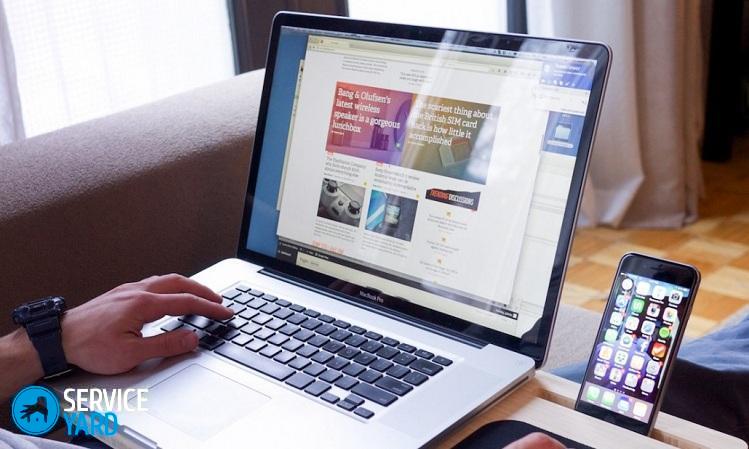
Tretia etapa. Výber disku na skenovanie
Vyberte jednu z podpoložiek pevného disku, kde ste údajne stratili požadovaný dokument, kliknite na tlačidlo „skenovať“. Program v priebehu niekoľkých minút naskenuje zdroj a zobrazí všetky nájdené dokumenty.
Dôležité! Ak vymažete jeden z diskových oddielov, môžete ho obnoviť kliknutím na „vyhľadať stratený disk“ a potom kliknutím na „skenovať“.
Štvrtá etapa. Ukladanie dát
Keď získate späť všetky stratené údaje, môžete ich uložiť do ktorejkoľvek z nich správcovi súborov(napríklad na pracovnej ploche).
Dôležité! Obnovené priečinky sa odporúča uložiť nie na disk, ale na jeden z jeho oddielov (najlepšie na ten, kde nie sú žiadne súbory na oživenie koša). Tieto pravidlá sa musia brať do úvahy, aby sa predišlo duplicite priečinkov.
Ak sa chcete ľahko a jednoducho zbaviť skutočne nepotrebných nevyžiadaných súborov a zlepšiť výkon počítača, nainštalujte si do počítača.

Používame program Handy Recovery
Ak ste omylom vyčistili „kôš“, nemali by ste sa obávať, pretože aplikácia Handy Recovery vám môže pomôcť vrátiť odstránené dokumenty. Ak chcete úspešne oživiť súbory, musíte urobiť nasledovné:
- Vyberte jednotku, ktorá obsahovala údaje predtým, ako boli presunuté do koša.
- V spustenej aplikácii kliknite na možnosť „Analyzovať“.
- V rozbaľovacom okne vyberte „Kôš“.
- Zobrazia sa všetky nájdené stratené dokumenty.
- Kliknite na položku „Obnoviť“ a obnovte všetko, čo bolo stratené.
Dôležité! Ak ste stále nenašli to, čo hľadáte, môžete použiť možnosť rozšíreného vyhľadávania a analýzy.
Často sa stáva, že niektoré dôležité súbory alebo dokumenty sú odstránené. Môže za to naša nepozornosť, alebo možno deti „cvakli“, nerozumejú tomu, čo robia, no faktom zostáva a situáciu treba napraviť.
Je možné obnoviť odstránené súbory v koši?
Keď vymažeme akýkoľvek dokument, najprv vyberieme súbor a stlačíme kláves Del alebo pravé tlačidlo myši a potom vyberieme kartu „Odstrániť“. Potom sa zobrazí potvrdzovacie okno. túto akciu a v prípade kladnej odpovede a - tento dokument sa odošle do koša.
Kôš je špeciálne úložisko pre všetky súbory, kým nie sú úplne vymazané, inými slovami, toto je posledná hranica. A ak súbor skončil v koši, znamená to, že nebol natrvalo odstránený a nebude ťažké ho obnoviť pomocou štandardných nástrojov systému Windows!
Ak chcete obnoviť súbory z koša, stačí tam ísť, kliknúť pravým tlačidlom myši na požadovaný súbor a vybrať možnosť "Obnoviť". Potom bude súbor pre vás na obvyklom mieste.
Čo však robiť, ak bol kôš omylom vysypaný? Ako obnoviť súbory odstránené z koša? Nie je to také ťažké, ako by sa na prvý pohľad mohlo zdať, ale budete musieť preniknúť do podstaty.
Programy na obnovu súborov odstránených z koša
 Najprv sa pozrime na populárne programy na obnovenie odstránených súborov z počítača. V tejto kategórii je iba 6 programov, takmer všetky pracujú podľa rovnakého algoritmu a majú intuitívne rozhranie.
Najprv sa pozrime na populárne programy na obnovenie odstránených súborov z počítača. V tejto kategórii je iba 6 programov, takmer všetky pracujú podľa rovnakého algoritmu a majú intuitívne rozhranie.
Recuva- pravdepodobne najobľúbenejší program na Runet, ktorý vám umožňuje obnoviť omylom zmazané súbory.
FileRecovery- Veľmi výkonný program, ktorý dokáže nielen obnoviť zmazané dáta z koša, ale aj vrátiť súbory po neúspešná operácia formátovanie.
Recoverymyfiles- vráti vaše súbory z kráľovstva Hádes na počítač aj na vymeniteľné médiá.
EasyRecoveryPro- nástroj, ktorý dokáže ľahko obnoviť dáta po odstránení, formátovaní a dokonca aj vírusoch!
DigitalObjectRescuePro – tento program určené predovšetkým na obnovu súborov z mobilné telefóny, videokamery, mp3 prehrávače, ale budú môcť vrátiť súbory v počítači.
RecoveryData- vysokorýchlostný program, je v používateľskej hornej časti programov obnovy!
Obnovenie zmazaných súborov, ak nie sú v koši, je možné a nie je to vôbec ťažké. Pozrime sa, ako to urobiť so silou utility Recuva. Najprv skontrolujte kôš, zrazu nie je prázdny, ak sú súbory stále vymazané, stiahnite si program Recuva. Nainštalujte ho a spustite.
Dôležité! Pamätajte, na ktorom oddiele pevného disku sa nachádza súbor, ktorý chcete obnoviť. Nainštalujte tento nástroj na disk, z ktorého NEPOTREBUJETE obnoviť dáta! V opačnom prípade môže proces zlyhať.

- Hneď po spustení pomôcky sa pred vami otvorí hlavné okno programu, kde bude pozdrav a Stručný opis programy. Stlačte tlačidlo "Ďalej".
- Teraz máme okno na výber typu súboru. Je veľmi dôležité správne vybrať, čo je potrebné obnoviť, inak program jednoducho nenájde súbor, ktorý potrebujete. Začiarknite políčko vedľa požadovaného typu súboru a kliknite na tlačidlo Ďalej.
- Teraz musíte zadať predchádzajúce umiestnenie súborov. Ak si pamätáte, môžete dokonca určiť priečinok, v ktorom boli umiestnené vaše dokumenty! Čím užšie je umiestnenie vyhľadávania, tým rýchlejšie budú nájdené súbory. A znova kliknite na tlačidlo "Ďalej".
- Odporúčam zaškrtnúť políčko „Hĺbková analýza“, ale nájdenie súboru zaberie viac času.
- Stlačte tlačidlo "Štart" a proces vyhľadávania súborov sa začal. Teraz už len čakáme.
- Na konci procesu sa automaticky otvorí okno so všetkými dokumentmi nájdenými programom, ktoré sú predmetom obnovy.
- Pomocou začiarkavacích políčok vyberte potrebné súbory a zadajte cestu na obnovenie.
- To je všetko, vaše dokumenty sú uložené!
Ako už bolo spomenuté, programy majú podobný algoritmus prevádzky a rozhrania. Ak ste si teda stiahli inú utilitu, pravdepodobne budete zmätení.
Náhodne vymazal súbor a potom vyprázdnil kôš – s takouto situáciou sa stretol takmer každý aktívny používateľ. Je dobré, ak sa informácie, ktoré možno rýchlo získať z iného zdroja, vymažú. Ak sa však ukázalo, že údaje, ktoré sú k dispozícii v jednej kópii, boli vymazané?
Ak ste nestihli vyprázdniť kôš z odstránených súborov, postupujte takto:
- Dvakrát kliknite na ikonu Kôš na pracovnej ploche.
- Zvýraznite požadované údaje.
- Kliknite na tlačidlo "Obnoviť".
Vymazané súbory sa znova objavia na mieste, kde boli predtým uložené. Čo však robiť po vysypaní koša? Je možné obnoviť košík?
Vrátenie informácií vymazaných z košíka
Áno, zmazané súbory môžete obnoviť aj z prázdneho koša. K tomu pomôžu špeciálne nástroje, ktoré nájdu stopy potrebných údajov a vrátia stratené informácie na svoje miesto. Ide o to, že v údaje systému Windows nie sú úplne zničené ani po vyprázdnení koša. Vymažú sa iba záznamy v tabuľke súborov, čo umožňuje systému využiť uvoľnený priestor na zapisovanie nových informácií. Pokiaľ ste na mieste vzdialený súbor nezaznamenali nové údaje, existuje veľká šanca na vrátenie stratených informácií. Z toho vyplýva hlavné pravidlo obnovy:
Nezapisujte nové informácie na disk, z ktorého chcete obnoviť súbory!
Ak sa vymazané údaje nachádzali na systémovom oddiele Windows, je lepšie odstrániť pevný disk a pripojiť ho k inému počítaču. Ak boli informácie uložené na oddiele so súbormi, nepíšte doň nič iné.
Použitie Recuva
Dôležité: Pri výbere umiestnenia na uloženie súborov sa vyhnite médiu, z ktorého boli obnovené. Zatiaľ si ich zapíšte na iný disk, aby ste predišli možnému prepísaniu údajov.
Šance na obnovenie sa zvyšujú, ak je vedľa súboru zelený kruh. Hovorí, že údaje nie sú poškodené a neprepísané, čo znamená, že ich možno vrátiť. Žltý kruh znamená, že informácie boli poškodené, červená farba znamená úplnú stratu údajov.
Práca s pomôckou DMDE
Ak vám program Recuva nepomohol obnoviť potrebné súbory po odstránení zo systému, skúste inú utilitu pre Windows – DMDE. Môžete si ho zadarmo stiahnuť na oficiálnych stránkach programu. 
DMDE funguje bez inštalácie – pri spustení stačí vybrať jazyk a prijať podmienky licenčnej zmluvy. Ďalšie kroky na obnovu dát:

Budete musieť vyhľadať potrebné súbory podľa povolenia - doc, png, exe atď. Ak chcete obnoviť údaje, kliknite pravým tlačidlom myši a vyberte možnosť „Obnoviť súbory“. 
Pri ukladaní informácií vyberte iné médium (nie to, z ktorého bola vykonaná obnova) a zaškrtnite možnosti „Vybratý objekt“ a „Len vymazané“. Používateľ bude o úspešnom obnovení informovaný prostredníctvom vyskakovacieho okna, ktoré sa zobrazí po dokončení operácie.
